küsimus
Probleem: kuidas eksportida Chrome'i järjehoidjaid Maci?
Tere. Olen viimasel ajal kasutanud Mac OS X arvutit ja mõelnud, mis nipp on järjehoidjate Google Chrome'i veebibrauserist otse arvutisse eksportimiseks? Ette tänades.
Lahendatud Vastus
Järjehoidjate salvestamine veebibrauseris on tavaline asi, mida iga kasutaja teeb. See järjehoidja funktsioon on väga hea uuendus, mis aitab inimestel veebis sirvimise ajal aega kokku hoida. Esiteks on järjehoidjaid väga lihtne lisada, väga lihtne leida ja neile pääseb juurde ühe hiireklõpsuga ning igaüks saab õppida, kuidas järjehoidjaid oma brauserisse sisestada.
Pidevalt, järjehoidjad[1] leiate oma brauseri tööriistaribalt. Saate neid lisada erinevat tüüpi kujunditena, näiteks lühendatud URL-i versioonidesse või kaustadesse. See funktsioon on kasulik eelkõige neile, kes soovivad silmas pidada suurt hulka veebisaite, et neile sageli juurde pääseda.
Neid järjehoidjate komponente saab luua mis tahes tüüpi veebibrauseris, sealhulgas Google Chrome, Mozilla Firefox, Internet Explorer, Microsoft Edge, Safari jne. Seni kuni Google Chrome on aga enimkasutatav brauserirakendus, otsustasime kirjutada mõned juhised, kuidas Chrome'i järjehoidjaid Maci eksportida.[2]
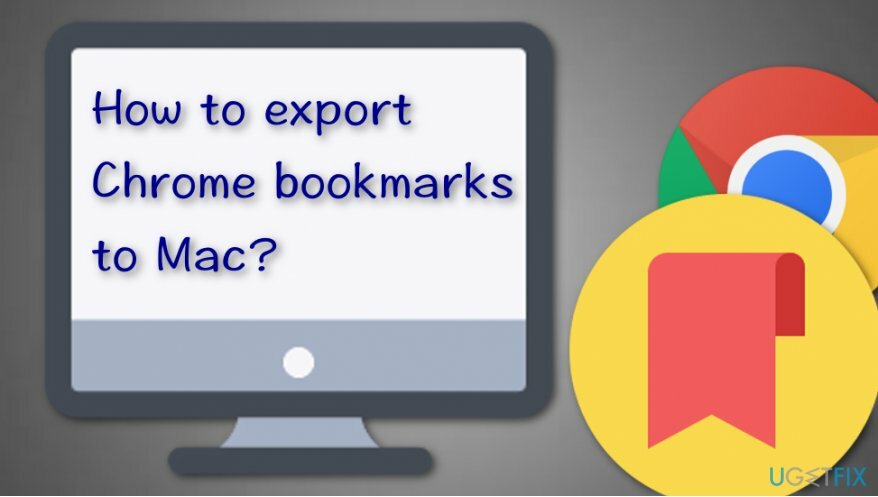
Miks Mac? Kuna seda tüüpi operatsioonisüsteem on tänapäeval samuti väga levinud ja oleme kogenud kasutajad küsinud küsimusi järjehoidjate eksportimise kohta seda tüüpi masinatesse. Kui soovite teada, kuidas seda tööd ise teha, vaadake allolevaid samme, mis peaksid aitama teil Chrome'i järjehoidjaid Maci eksportida.
Kuidas eksportida Chrome'i järjehoidjaid Maci?
Nende failide desinstallimiseks peate ostma litsentsitud versiooni Maci pesumasin X9 Maci pesumasin X9 desinstallida tarkvara.
meetod. Eksportige järjehoidjad Chrome'i seadete kaudu
Nende failide desinstallimiseks peate ostma litsentsitud versiooni Maci pesumasin X9 Maci pesumasin X9 desinstallida tarkvara.
Lugege järgmised juhised hoolikalt läbi, et neid kõiki õigesti teha ja mitte vigu teha. See meetod on lihtne juhend Chrome'i järjehoidjate eksportimiseks Maci ja peaks olema kasulik.
- Otsige üles Google Chrome ikooni oma Maci arvutis.
- Käivitage brauser ja klõpsake nuppu kolm punkti (või nool) ikooni, mille leiate paremas ülanurgas.
- Kui ilmub ripploend, valige Järjehoidja valik.
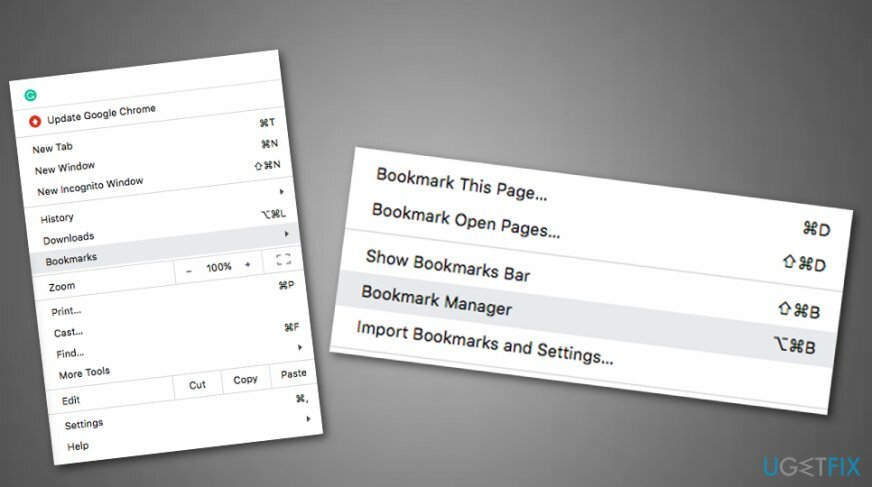
- Pärast seda jätkake Järjehoidjate haldur.
- Lisaks valige Järjehoidjate menüü ja klõpsake paremas ülanurgas kolmel punktil.
- Kui kuvatakse mõni muu menüü, valige suvand, mis ütleb "Ekspordi järjehoidjad".
- Ilmub Finder ja saate eksportimiseks valida mis tahes järjehoidja.
- Valige asukoht kuhu soovite komponendi üle kanda.
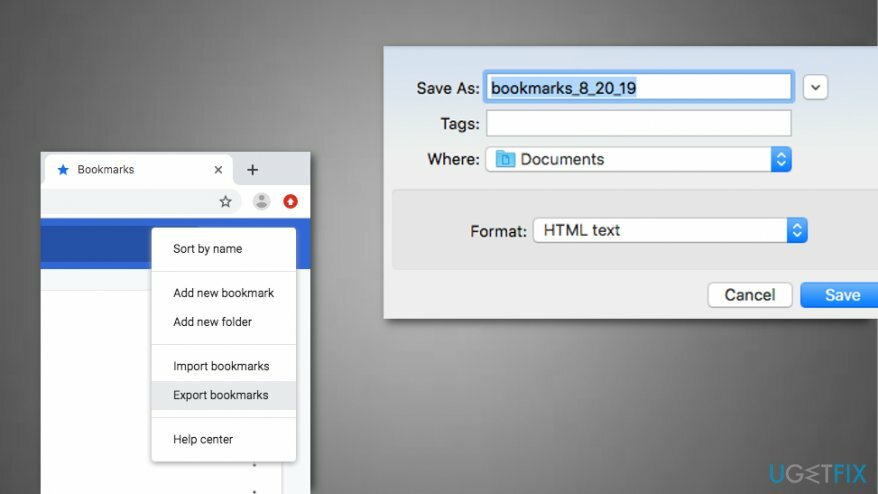
- Pärast seda vajutage "Salvesta" muudatuste kinnitamiseks.
See on peamine meetod, mida kasutatakse Chrome'i järjehoidjate eksportimiseks Maci, ja see aitab enamasti kõiki kasutajaid. Kui teil on protsessi käigus tekkinud probleeme või vigu, võivad mõned ohud või võltsprogrammid takistada teil seda ülesannet täita. Kui arvate, et olete teinud kõik täpselt nii nagu nõutud, kuid järjehoidjad jäävad siiski samasse kohta, võite proovida kogu süsteemi ründevaratõrje tööriistaga skannida[3] nagu näiteks ReimageMaci pesumasin X9 mis võib olla võimeline tuvastama probleemi, mis takistab teil edu saavutamast (nt faili või tarkvara rikkumine).
Saate programmidest lahti vaid ühe klõpsuga
Saate selle programmi desinstallida ugetfix.com-i ekspertide esitatud samm-sammulise juhendi abil. Teie aja säästmiseks oleme valinud ka tööriistad, mis aitavad teil seda ülesannet automaatselt täita. Kui teil on kiire või kui tunnete, et te pole programmi iseseisvaks desinstallimiseks piisavalt kogenud, kasutage neid lahendusi:
Pakkumine
tee seda kohe!
Lae allaeemaldamise tarkvaraÕnn
Garantii
Kui teil ei õnnestunud programmi kasutades programmi desinstallida, andke meie tugimeeskonnale oma probleemidest teada. Esitage kindlasti võimalikult palju üksikasju. Palun andke meile teada kõik üksikasjad, mida peaksime teie arvates teie probleemi kohta teadma.
See patenteeritud parandusprotsess kasutab 25 miljonist komponendist koosnevat andmebaasi, mis võib asendada kasutaja arvutis kõik kahjustatud või puuduvad failid.
Kahjustatud süsteemi parandamiseks peate ostma pahavara eemaldamise tööriista litsentsitud versiooni.

Takistage veebisaitidel, Interneti-teenuse pakkujatel ja teistel osapooltel teid jälgimast
Täiesti anonüümseks jäämiseks ning Interneti-teenuse pakkuja ja valitsus luuramise eest teie peal, peaksite tööle võtma Privaatne Interneti-juurdepääs VPN. See võimaldab teil luua Interneti-ühenduse, olles samal ajal täiesti anonüümne, krüpteerides kogu teabe, takistades jälgijaid, reklaame ja pahatahtlikku sisu. Kõige tähtsam on see, et te lõpetate ebaseadusliku jälitustegevuse, mida NSA ja teised valitsusasutused teie selja taga teevad.
Taasta kaotatud failid kiiresti
Arvuti kasutamise ajal võivad igal ajal juhtuda ettenägematud asjaolud: see võib elektrikatkestuse tõttu välja lülituda, a Võib ilmneda sinine surmaekraan (BSoD) või juhuslikud Windowsi värskendused võivad masinas ilmuda, kui mõneks ajaks ära läksite. minutit. Selle tulemusena võivad teie koolitööd, olulised dokumendid ja muud andmed kaotsi minna. To taastuda kaotatud faile, saate kasutada Data Recovery Pro – see otsib kõvakettal veel saadaval olevate failide koopiate hulgast ja toob need kiiresti alla.